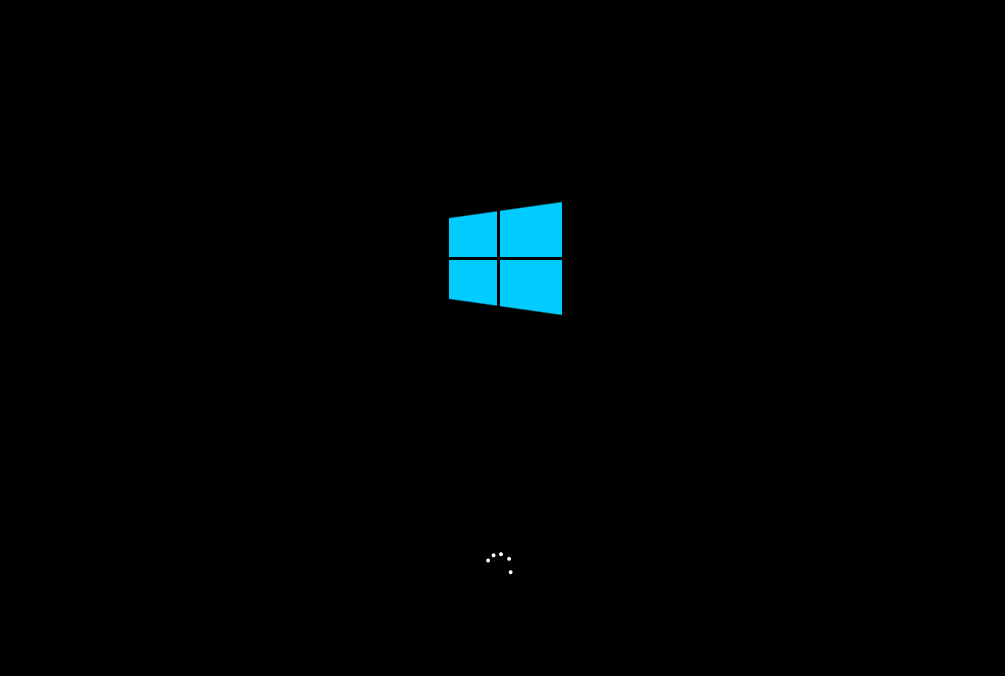怎样快速重装系统?系统之家一键重装系统教程
怎样快速重装系统?有用户觉得网络上的重装方法操作繁琐,有可能会给新手带来负担,对此今天小编精心为大家准备了可以快速重装系统的方法,那么就是使用系统之家一键重33.
怎样快速重装系统?有用户觉得网络上的重装方法操作繁琐,有可能会给新手带来负担,对此今天小编精心为大家准备了可以快速重装系统的方法,那么就是使用系统之家一键重33. 窗外雨在下,一颗挨着一颗,我的泪水也蓬勃了,如窗外那断了线的雨珠。装了,话不多说,我们一起来看看详细的操作步骤吧。
推荐下载:
系统之家装机大师(http://www.xitongzhijia.net/soft/217381.html)
具体操作如下:
1、下载【系统之家装机大师】。下载完毕后,关闭所有的杀毒软件,然后打开软件,软件会进行提示,仔细阅读后,点击我知道了进入工具。
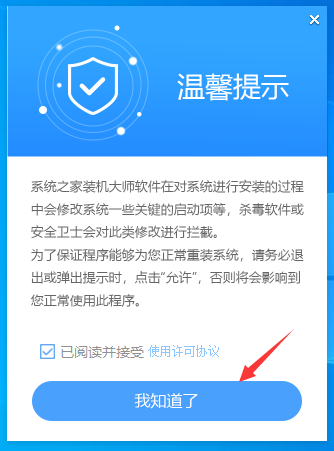
2、进入工具后,工具会自动检测当前电脑系统的相关信息,点击下一步。
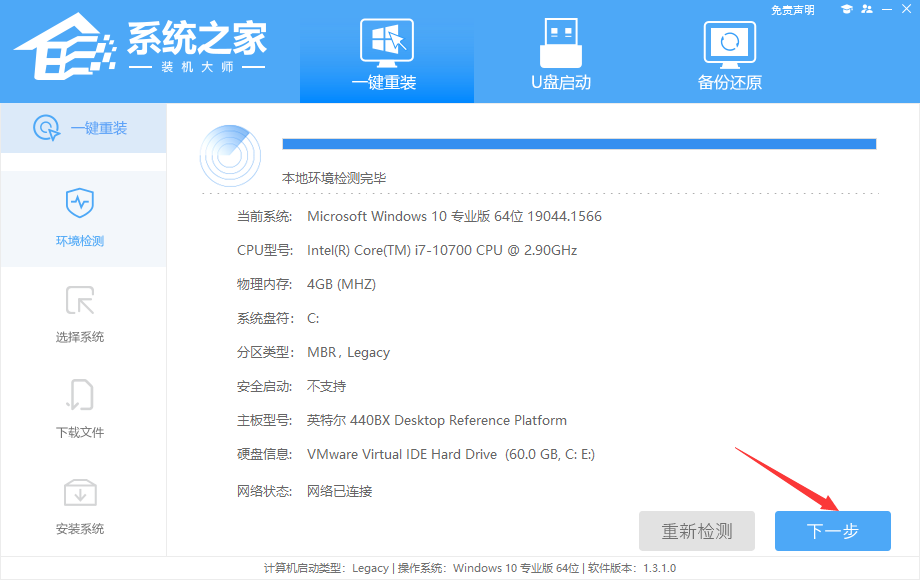
3、进入界面后,用户可根据提示选择安装Windows10 64位系统,点击下一步。
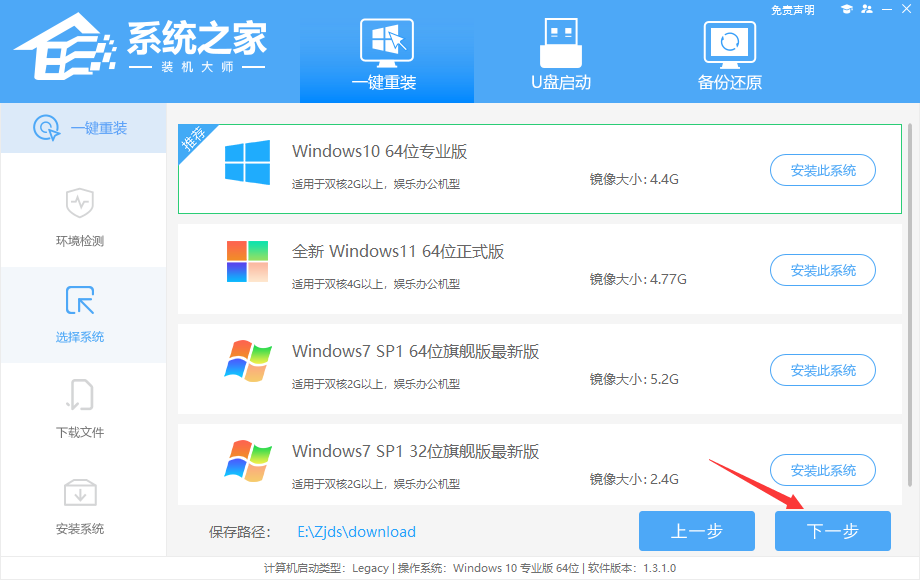
4、选择好系统后,等待PE数据和系统的下载。
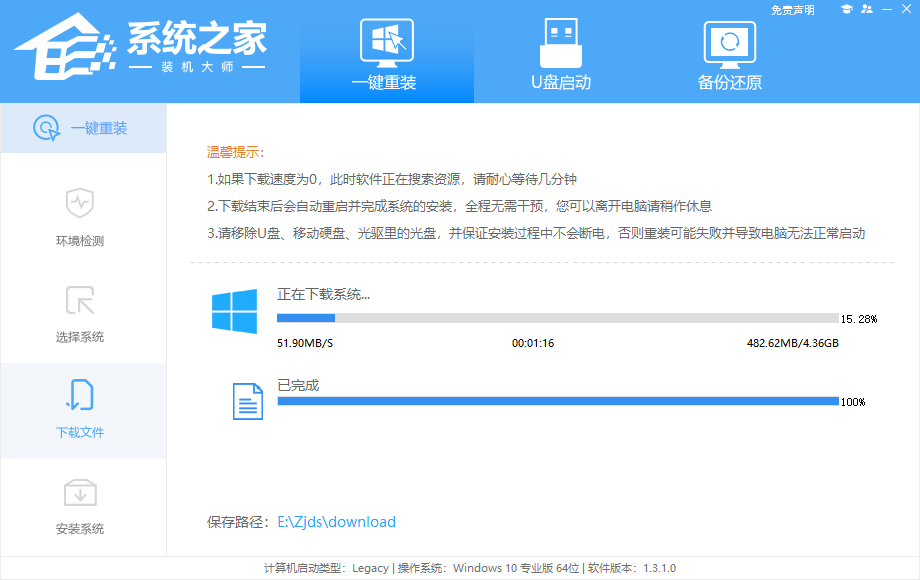
5、下载完成后,系统会自动重启系统。
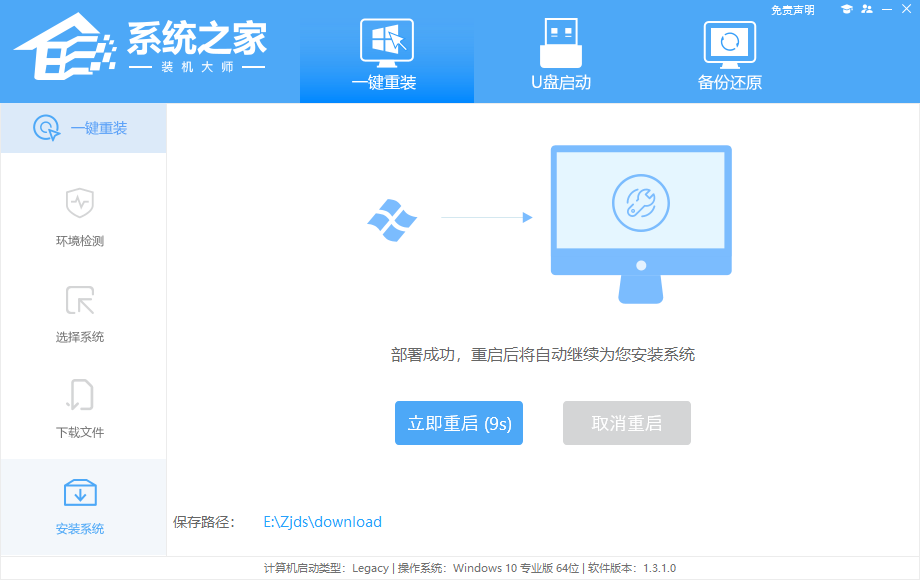
6、重启系统后,电脑将会进入一个启动项的选择,这时我们选择【XTZJ_WIN10_PE】回车。
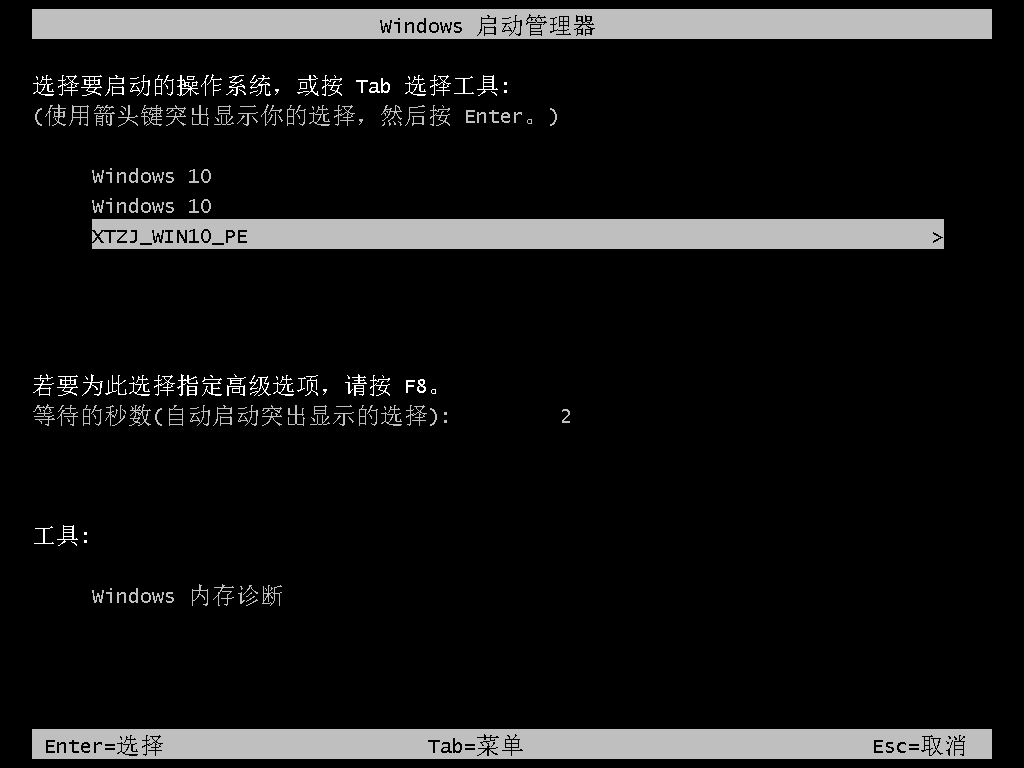
7、进入后,系统将会自动进行备份还原,等待完成。
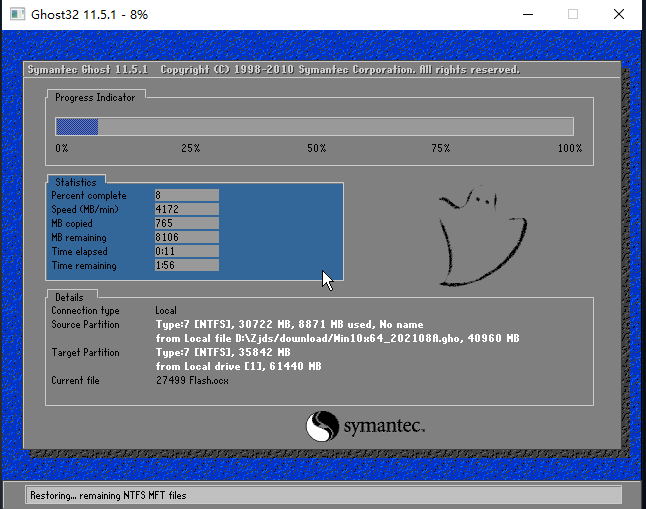
8、系统备份完成后,将会再次重启,自动进入系统安装界面,这时等待系统安装完成就大功告成了。